Sony XPeria XZ F8331 Instrukcja Obsługi
Strona 48
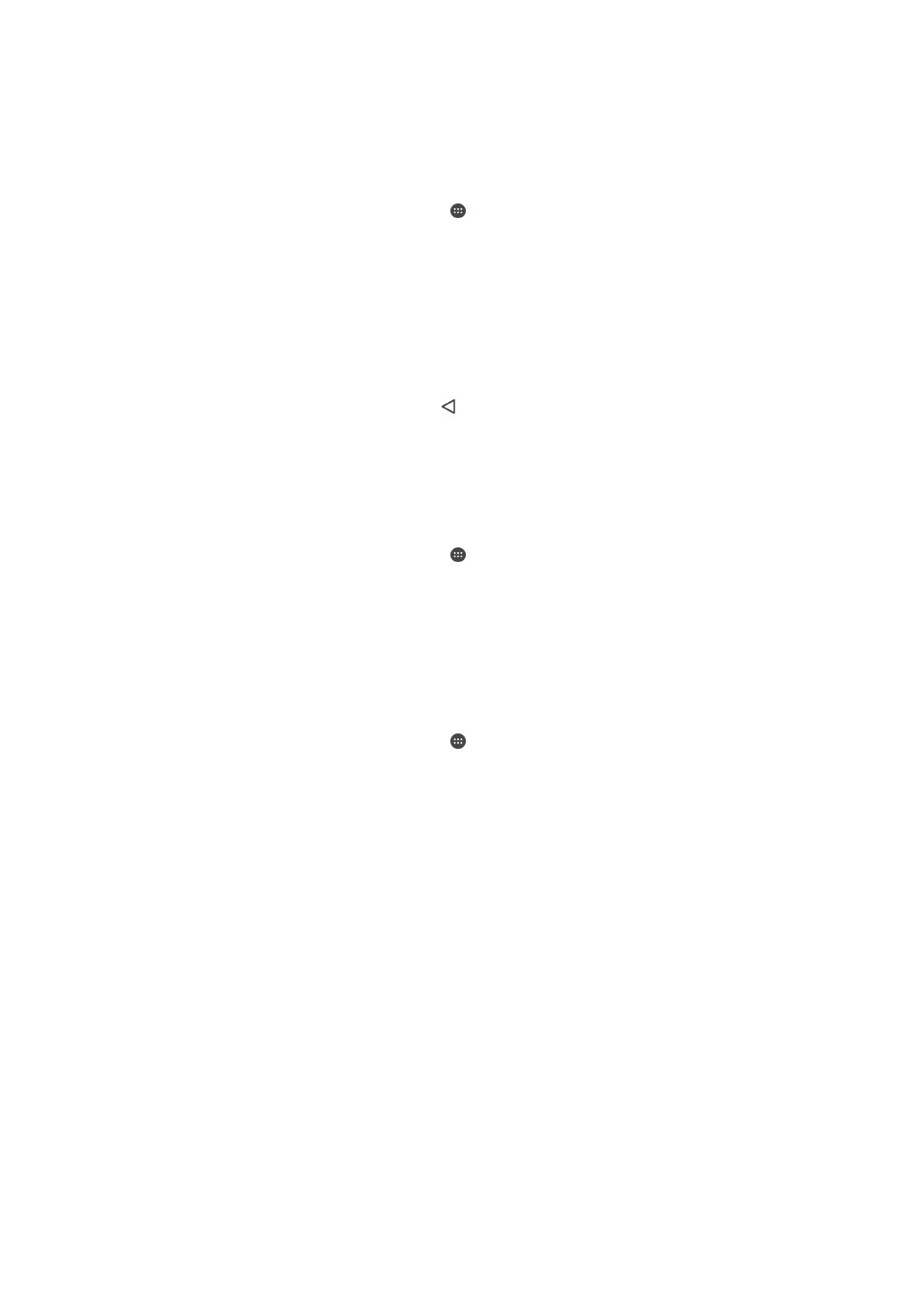
Jak skonfigurować funkcję automatycznego tworzenia kopii zapasowej
1
W przypadku tworzenia kopii zapasowej zawartości w pamięci USB pamięć ta
powinna być podłączona do urządzenia za pomocą adaptera USB Host. W
przypadku zapisywania kopii zapasowej na karcie SD karta SD musi być
prawidłowo podłączona do urządzenia. Jeśli tworzysz kopię zapasową zawartości
na koncie online, pamiętaj o zalogowaniu się na koncie Google™.
2
Na ekranie
Ekran główny stuknij pozycję .
3
Znajdź i stuknij kolejno pozycje
Ustawienia > Kopia zapasowa i resetowanie.
4
Na ekranie
Tworzenie i przywracanie kopii zapasowej Xperia™ stuknij pozycję
Autom. kopia zapasowa.
5
Aby włączyć funkcję automatycznego tworzenia kopii zapasowej, stuknij
przełącznik.
6
Wybierz lokalizację zapisywania plików kopii zapasowej.
7
W razie potrzeby wybierz częstotliwość tworzenia kopii zapasowych, czas
tworzenia kopii zapasowych oraz dane do uwzględnienia w kopii zapasowej. W
przeciwnym razie kopia zapasowa zostanie wykonana zgodnie z ustawieniami
domyślnymi.
8
Aby zapisać ustawienia, stuknij pozycję .
Jak ręcznie utworzyć kopię zapasową zawartości
1
W przypadku tworzenia kopii zapasowej zawartości w pamięci USB pamięć ta
powinna być podłączona do urządzenia za pomocą adaptera USB Host. W
przypadku zapisywania kopii zapasowej na karcie SD karta SD musi być
prawidłowo włożona do urządzenia. Jeśli tworzysz kopię zapasową zawartości na
koncie online, pamiętaj o zalogowaniu się na koncie Google™.
2
Na ekranie
Ekran główny stuknij pozycję .
3
Znajdź i stuknij kolejno pozycje
Ustawienia > Kopia zapasowa i resetowanie.
4
Na ekranie
Tworzenie i przywracanie kopii zapasowej Xperia™ stuknij pozycję
Więcej.
5
Stuknij pozycję
Ręczna kopia zapasowa, a następnie wybierz lokalizację
docelową kopii zapasowej i dane, które chcesz uwzględnić w kopii zapasowej.
6
Stuknij pozycję
Utwórz kopię zapasową.
7
Po utworzeniu kopii zapasowej danych stuknij pozycję
Zakończ.
Jak edytować plik kopii zapasowej
1
Na ekranie
Ekran główny stuknij pozycję .
2
Znajdź i stuknij kolejno pozycje
Ustawienia > Kopia zapasowa i resetowanie.
3
Na ekranie
Tworzenie i przywracanie kopii zapasowej Xperia™ stuknij pozycję
Więcej.
4
Stuknij pozycję
Edytuj plik kopii zapasow., a następnie wybierz źródło kopii
zapasowej i typy danych, które chcesz usunąć.
5
Stuknij pozycję
Usuń dane.
6
Stuknij pozycję
OK, aby potwierdzić.
7
Po usunięciu danych stuknij pozycję
Zakończ.
48
To jest wersja internetowa niniejszej publikacji. © Drukowanie dozwolone wyłącznie do użytku prywatnego.